✨前言:这篇文章将介绍一些Linux下常用的基本指令.我将采用图文并茂的形式给大家讲解以及演示.
Linux基本指令
📖1. ls指令
语法:ls [选项] [目录或文件]
功能:对于目录,列出此目录下所有的子目录和文件. 对于文件,将列出文件名以及文件的其他信息.
常用选项:
-a列出目录下的所有文件,包括以.开头的隐含文件.
在Linux中,以.开头的文件叫隐藏文件,对于普通的ls命令,不会显示目录下的隐藏文件,如果需要显示.开头的隐藏文件,需要在ls指令后跟上-a选项.
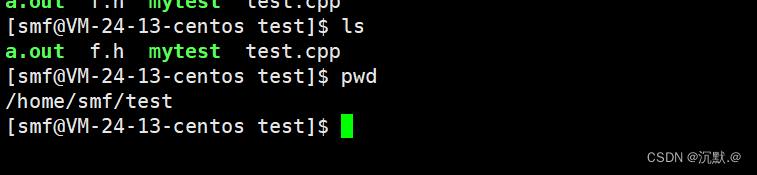
在test目录下,使用ls命令,显示出了目录下所有的文件或目录.但是并没有显示带.的隐藏文件.于是我们加上-a选项

注意:在Linux操作系统下,在任意目录下,都会默认存在两个隐藏文件,.(当前路径)和..(上级路径)
- -l 列出文件的详细信息.
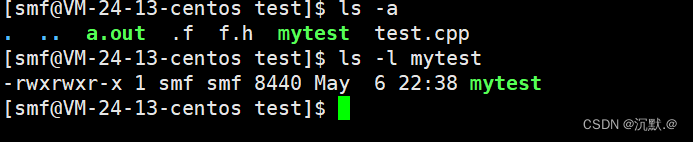
对文件使用ls -l, 会显示出文件的一些其他信息.
同时在Linux操作系统中,像这样的指令可以合并使用.
例如:可以同时使用-a和-l选项.
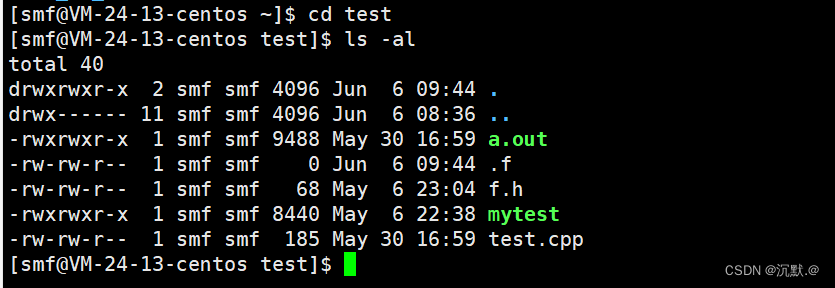
既可以显示出目录下的所有文件及子目录,并且可以出所有文件的其他信息.
对于ls命令,较常用的就是这两个选项.
至于还有其他的一些选项,可以用到的时候再去查,下面我也列出了一些其他选项.
-d将目录象文件一样显示,而不是显示其下的文件. 如:ls –d指定目录-i输出文件的i节点的索引信息. 如ls –ai指定文件-k以 k 字节的形式表示文件的大小.ls –alk指定文件- -n 用数字的
UID,GID代替名称. (介绍UID, GID)-F在每个文件名后附上一个字符以说明该文件的类型,“*”表示可执行的普通文件;“/”表示目录;“@”表示符号链接;“|”表示FIFOs;“=”表示套接字(sockets). (目录类型识别)-r对目录反向排序.-t以时间排序.-s在l文件名后输出该文件的大小. (大小排序,如何找到目录下最大的文件)-R列出所有子目录下的文件. (递归)-1一行只输出一个文件.
如果有需要可以作参考.
📖2. pwd命令
语法:pwd
功能:显示用户当前所在的目录
示例:

📖3. cd 指令
在Linux系统中,磁盘上的文件和目录被组成一棵目录树,每个节点都是一个目录或文件.
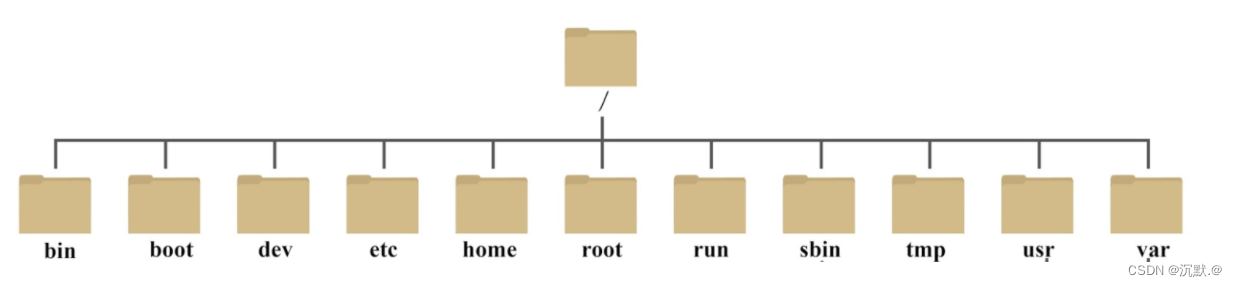
语法:cd 目录名
功能:改变工作目录,将当前所处目录改变到指定目录下.
示例:

cd指令还有一些常用的组合:
cd ..:返回上级目录
cd /home/xm:绝对路径
cd ../linux/:相对路径
cd ~:进入用户家目录
cd -:返回最近访问的目录
在这里,Linux中的绝对路径和相对路径指什么呢?
刚才我们说过,在Linux系统中,文件和目录被组成一棵多叉树,每一个节点都代表一个文件或目录,由于树状结构的特性,每一个父亲可能有多个孩子节点,但每个孩子节点一定只能有一个父节点,所以当我们通过路径的方式定位文件时,常规的路径定位是具有唯一性的,所以对于绝对路径和相对路径:
绝对路径就是指从Linux文件结构中的父节点开始,一直到找到目标文件时的一条唯一的路径.
相对路径指的是相对于自己当前所处的路径,例如cd ../xxx,我们可以先依赖当前路径,通过..返回到上级路径,再进入别的路径下.
通常通过这种方式产生的路径是不唯一的.
所以对于相对路径和绝对路径的使用:
如果是日常使用,推荐相对路径,因为它比较简单
如果是添加配置文件之类操作,推荐绝对路径,因为它不会出错.
📖4. touch指令
语法:touch [选项] 文件
功能:touch命令参数可更改文档或目录的日期时间,包括存取时间和更改时间,或者新建一个不存在的文件.
示例:我们使用touch指令创建了一个test.c文件

常用选项:
-a或--time=atime或--time=access或--time=use只更改存取时间-c或--no-create不建立任何文档-d使用指定的日期时间,而非现在的时间-f此参数将忽略不予处理,仅负责解决BSD版本touch指令的兼容性问题-m或--time=mtime或--time=modify只更改变动时间-r把指定文档或目录的日期时间,统统设成和参考文档或目录的日期时间相同-t使用指定的日期时间,而非现在的时间
📖5. mkdir指令
语法:mkdir [选项] dirname
功能:在当前目录下创建一个名为dirname的目录
示例:

常用选项:
-p,--parents可以是一个路径名称。此时若路径中的某些目录尚不存在,加上此选项后,系统将自动建立
好那些尚不存在的目录,即一次可以建立多个目录
例如:
mkdir –p test/test1: 递归建立多个目录
📖6. rmdir指令 && rm指令
rmdir是一个与mkdir相对应的命令. mkdir是建立目录,而rmdir是删除目录.
语法:rmdir [选项] dirname
使用对象:具有当前目录操作权限的所有使用者
功能:删除空目录
示例:

常用选项:
-p当子目录被删除后如果父目录也变成空目录的话,就连带父目录一起删除
rm命令可以同时删除文件或目录
语法:rm [选项] [dirname/dir]
使用对象:所有使用者
功能:删除文件或目录
示例:

常用选项:
-f即使文件属性为只读(即写保护),亦直接删除-i删除前逐一询问确认-r删除目录及其下所有文件
📖7. man指令
Linux中的命令有很多参数,我们不可能全都记住,需要时我们可以通过查看联机手册获取选项.访问Linux手册页的命令是man命令
语法:man [选项] 命令
功能:查找命令的用法
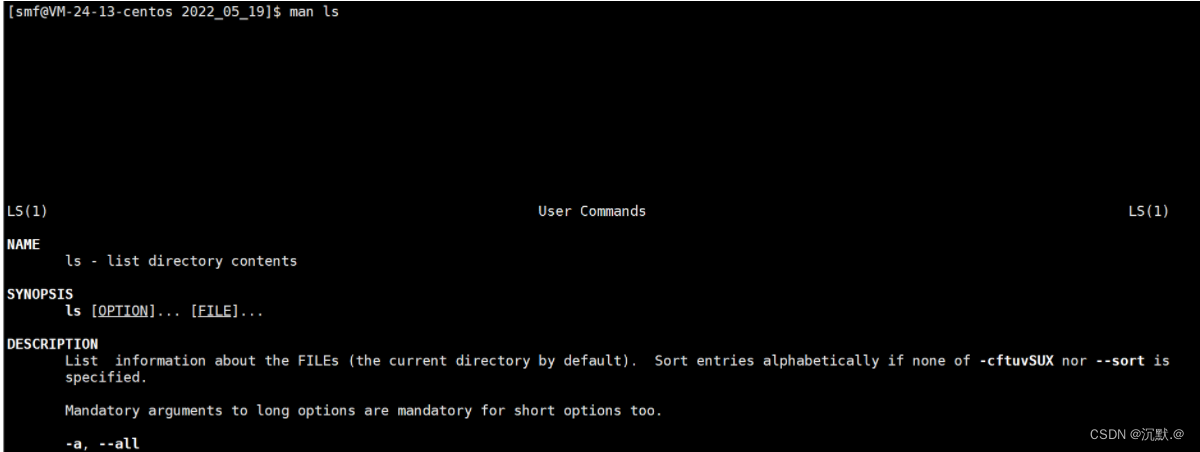
常用选项:
-k根据关键字搜索联机帮助
num只在第num章节找
-a将所有章节的都显示出来,比如man printf它缺省从第一章开始搜索,知道就停止,用a选项,当按下q退出,他会继续往后面搜索,直到所有章节都搜索完毕。
手册分为8章:1 是普通的命令
2 是系统调用,如
open,write之类的(通过这个,至少可以很方便的查到调用这个函数,需要加什么头文件)3 是库函数,如
printf,fread4是特殊文件,也就是/dev下的各种设备文件
4 是指文件的格式,比如passwd, 就会说明这个文件中各个字段的含义
5 是给游戏留的,由各个游戏自己定义
6 是附件还有一些变量,比如向environ这种全局变量在这里就有说明
7 是系统管理用的命令,这些命令只能由root使用,如ifconfig
📖8. cp指令
语法:cp [选项] 源文件或目录 目标文件或目录
功能:复制文件或目录
说明:cp指令用于复制文件或目录,如同时指定两个以上的文件或目录,且最后的目的地是一个已经存在的目录,
则它会把前面指定的所有文件或目录复制到此目录中. 若同时指定多个文件或目录,而最后的目的地并非一个已存
在的目录,则会出现错误信息.
示例:

常用选项:
- -f 或 --force 强行复制文件或目录, 不论目的文件或目录是否已经存在
- -i 或 --interactive 覆盖文件之前先询问用户
- -r递归处理,将指定目录下的文件与子目录一并处理。若源文件或目录的形态,不属于目录或符号链接,则一律视为普通文件处理
- -R 或 --recursive递归处理,将指定目录下的文件及子目录一并处理
注意:如果在cp的时候,要拷贝的文件,是拷贝在当前路径下,两个文件的名称不能一样
如果拷贝在不同的路径下,则可以一样.
默认情况下,cp是不允许拷贝目录的,我们要携带选项 -r -f .
📖9. mv指令
mv命令是move的缩写,可以用来移动文件或将文件改名,是Linux系统下常用的命令,经常用来备份文件或目录.
语法:mv [选项] 源文件或目录 目标文件或目录
功能:
-
视
mv命令中第二个参数类型的不同(是目标文件还是目标目录),mv命令将文件重命名或将其移至一个新的目录中 -
当第二个参数类型是文件时,
mv命令完成文件重命名,此时,源文件只能有一个(也可以是源目录名),它将所给的源文件或目录重命名为给定的目标文件名 -
当第二个参数是已存在的目录名称时,源文件或目录参数可以有多个,
mv命令将各参数指定的源文件均移至目标目录中示例:

将源文件
test.c重命名为mytest.c
将目录
dir1和文件mytest.c移至dir目录中.
常用选项:
-f:force强制的意思,如果目标文件已经存在,不会询问而直接覆盖-i:若目标文件已经存在时,就会询问是否覆盖
📖10. cat指令
语法:cat [选项] [文件]
功能:查看目标文件的内容,cat适合查看短文本或代码.
示例:
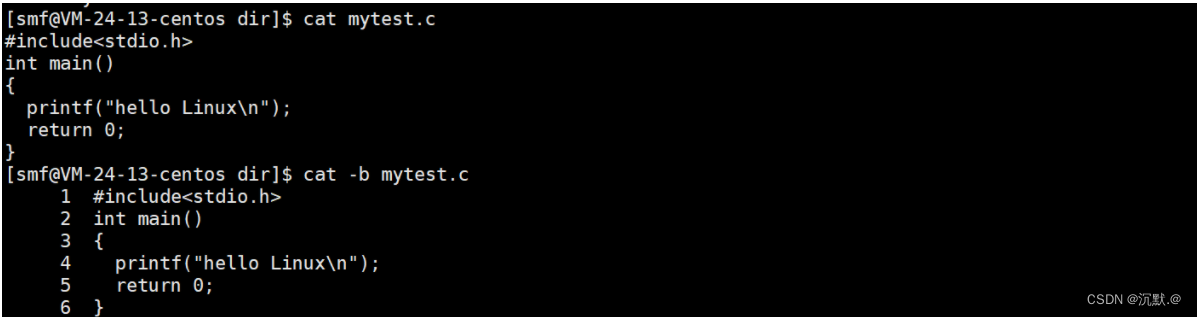
其中cat将mytest.c中的内容输出,-b选项代表对输出的非空行编号.
常用选项:
-b对非空输出行编号-n对输出的所有行编号-s不输出多行空行
📖11. more指令
语法:more [选项] [文件]
功能:类似于cat,用于输出文件内容,more用于输出较大文件内容
常用选项:
-n对输出的所有行编号q退出more
📖12. less指令
less工具也是对文件或其它输出进行分页显示的工具,应该说是Linux正统查看文件内容的工具,功能极其强大.less的用法比起more更加的有弹性。在more的时候,我们并没有办法向前面翻, 只能往后面看.- 但若使用了
less时,就可以使用 [pageup][pagedown] 等按键的功能来往前往后翻看文件,更容易用来查看一个文件的内容 - 除此之外,在
less里头可以拥有更多的搜索功能,不止可以向下搜,也可以向上搜
语法:less [选项] 文件
功能:less与more类似,但使用less可以随意浏览文件,而more仅能向前移动,却不能向后移动,而且less在查看之前不会加载整个文件
示例:


使用less命令打开file.txt文件后,可以查看文件内容,并且支持向上向下翻.
常用选项:
-i忽略搜索时的大小写-N显示每行的行号/字符串:向下搜索“字符串”的功能?字符串:向上搜索“字符串”的功能n:重复前一个搜索(与 / 或 ? 有关)q:quit
📖13. head指令
head 与 tail 就像它的名字一样的浅显易懂,它是用来显示开头或结尾某个数量的文字区块,head 用来显示文件的
开头至标准输出中,而 tail 当然就是查看文件的结尾
语法:head [选项] [文件]
功能:head用来显示文件的开头至标准输出中,默认head命令打印其相应文件的头10行.

常用选项:
-n<n为要显示的行数> 显示的行数
📖14. tail指令
tail 命令从指定点开始将文件写到标准输出.使用tail命令的-f选项可以方便的查阅正在改变的日志文件,tail -f filename会把filename里最尾部的内容显示在屏幕上,并且不断刷新,使你看到最新的文件内容.
语法:tail [选项] [文件]
功能:用于显示指定文件末尾内容,不指定文件时,作为输入信息进行处理. 常用查看日志文件
常用选项:
-f循环读取-n<n为要显示的行数> 显示的行数
📖15. date指令
date指定格式显示时间:date + %Y%m%d
date用法:date [选项] [显示格式]
1.在显示方面,使用者可以设定欲显示的格式,格式设定为一个加号后接数个标记,其中常用的标记列表如下
- %H : 小时(00…23)
- %M : 分钟(00…59)
- %S : 秒(00…61)
- %X : 相当于 %H:%M:%S
- %d : 日 (01…31)
- %m : 月份 (01…12)
- %Y : 完整年份 (0000…9999)
- %F : 相当于 %Y-%m-%d

2.在设定时间方面
- date -s //设置当前时间,只有root权限才能设置,其他只能查看。
- date -s
20080523//设置成20080523,这样会把具体时间设置成空00:00:00- date -s
01:01:01//设置具体时间,不会对日期做更改- date -s
“01:01:01 2008-05-23″//这样可以设置全部时间- date -s
“01:01:01 20080523″//这样可以设置全部时间- date -s
“2008-05-23 01:01:01″//这样可以设置全部时间- date -s
“20080523 01:01:01″//这样可以设置全部时间
3.时间戳
Unix时间戳是从1970年1月1日开始所经过的秒数,不考虑闰秒.
时间->时间戳:date +%s
时间戳->时间:date -d@1508749502
📖16. cal指令
cal命令可以用来显示公历(阳历)日历。公历是现在国际通用的历法,又称格列历,通称阳历.
语法:cal [参数] [月份] [年份]
功能: 用于查看日历等时间信息,如只有一个参数,则表示年份(1-9999),如有两个参数,则表示月份和年份
示例:
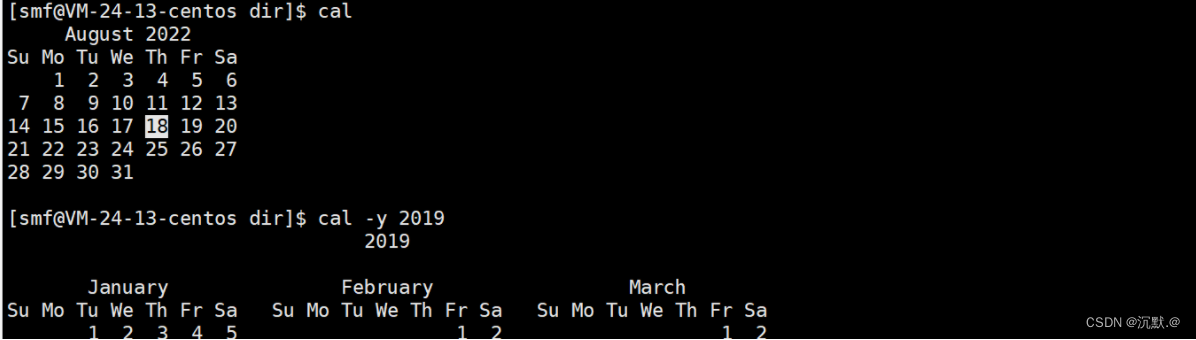
-y选项默认显示当前年份的日历,如果后面指定年份,就显示指定年份的日历.
常用选项:
-3显示系统前一个月,当前月,下一个月的月历-j显示在当年中的第几天(一年日期按天算,从1月1号算起,默认显示当前月在一年中的天数)-y显示当前年份的日历
📖17. find指令
- Linux下
find命令在目录结构中搜索文件,并执行指定的操作.- Linux下
find命令提供了相当多的查找条件,功能很强大。由于find具有强大的功能,所以它的选项也很
多,其中大部分选项都值得我们花时间来了解一下.- 即使系统中含有网络文件系统( NFS),
find命令在该文件系统中同样有效,只你具有相应的权限.- 在运行一个非常消耗资源的
find命令时,很多人都倾向于把它放在后台执行,因为遍历一个大的文件系
统可能会花费很长的时间(这里是指30G字节以上的文件系统)
语法:find 路径名 -选项
功能: 用于在文件树中查找文件,并作出相应的处理(可能访问磁盘)
示例:

📖18. grep指令
语法:grep [选项] 搜寻的字符串 文件
功能: 在文件中搜索字符串,将找到的行打印出来
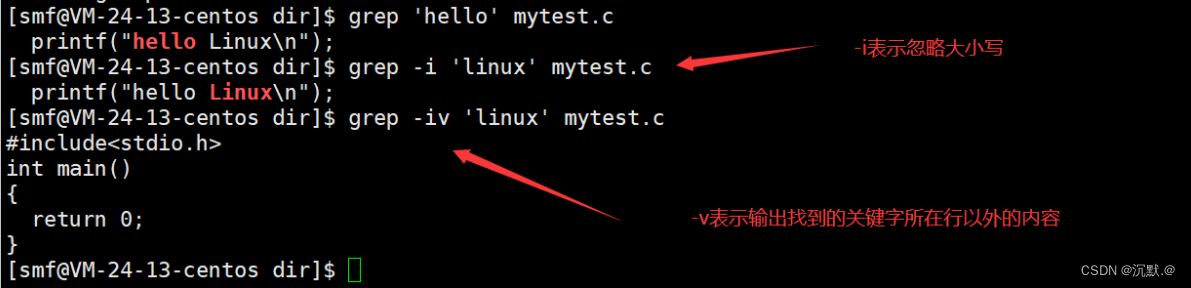
常用选项:
-i:忽略大小写的不同,所以大小写视为相同-n:顺便输出行号-v:反向选择,亦即显示出没有 ‘搜寻字符串’ 内容的那一行
📖19. zip/unzip指令
语法:zip 压缩文件.zip 目录或文件
unzip为解压
功能:将目录或文件压缩成zip格式
常用选项:
-r递 归处理,将指定目录下的所有文件和子目录一并处理
示例:

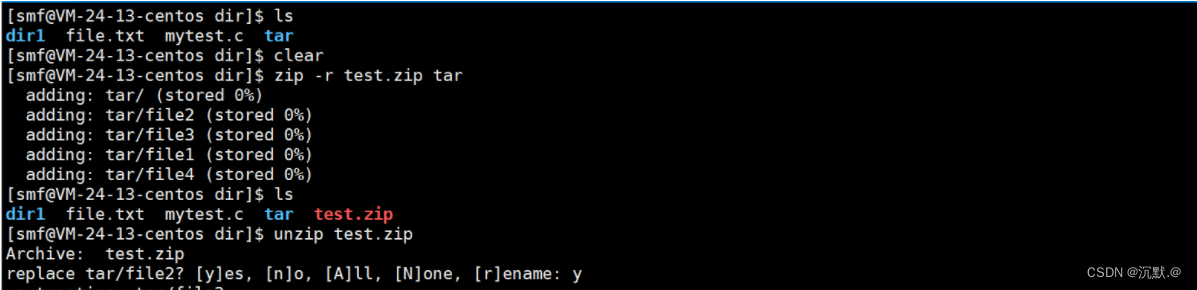
默认情况下,几乎所有的解压工具解压出来的数据,都会被放在当前路径下.
我们也可以自己指定解压到哪个目录:
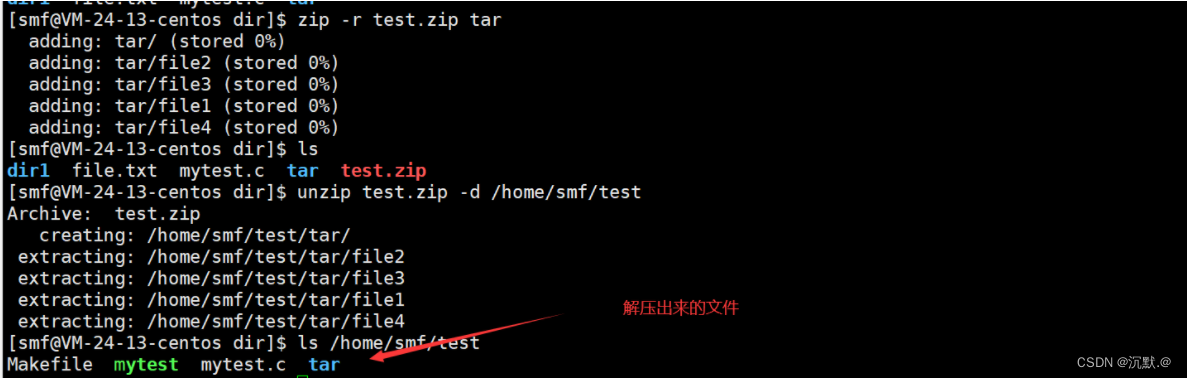
📖20. tar指令
语法:tar [选项] 文件与目录
常用选项:
-c:建立一个压缩文件的参数指令(create的意思);-x:解开一个压缩文件的参数指令!-t:查看tarfile里面的文件!-z:是否同时具有gzip的属性?亦即是否需要用gzip压缩?-j:是否同时具有bzip2的属性?亦即是否需要用bzip2压缩?-v:压缩的过程中显示文件!这个常用,但不建议用在背景执行过程!-f:使用档名,请留意,在f之后要立即接档名喔!不要再加参数!-C: 解压到指定目录
示例:
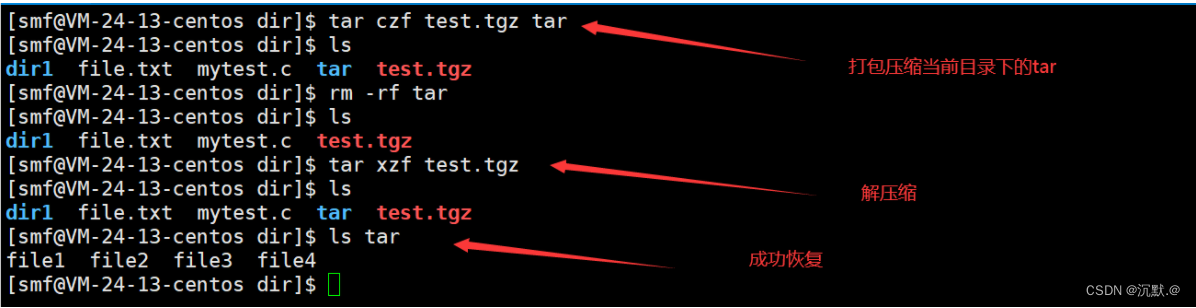
📖21. bc指令
bc命令可以很方便的进行浮点运算

📖22. uname指令
语法:uname [选项]
功能:uname用来获取电脑和操作系统的相关信息,uname可显示linux主机所用的操作系统的版本、硬件的名称等基本信息.
常用选项:
-a或–all详细输出所有信息,依次为内核名称,主机名,内核版本号,内核版本,硬件名,处理器类****型,硬件平台类型,操作系统名称-r显示操作系统的发行编号
示例:





 本文详细介绍了Linux系统中一系列基础命令,包括ls、pwd、cd、touch、mkdir、rmdir、rm、man、cp、mv、cat、more、less、head、tail、date、cal、find、grep、zip/unzip、tar、bc和uname,帮助你快速掌握常用操作技巧。
本文详细介绍了Linux系统中一系列基础命令,包括ls、pwd、cd、touch、mkdir、rmdir、rm、man、cp、mv、cat、more、less、head、tail、date、cal、find、grep、zip/unzip、tar、bc和uname,帮助你快速掌握常用操作技巧。

















 3275
3275

 被折叠的 条评论
为什么被折叠?
被折叠的 条评论
为什么被折叠?










